![]()
Quadros de encaixe aplica-se aos conjuntos de seleção de várias chaves: quando quadros de encaixe está ativado, cada chave em um conjunto de seleção se encaixa no quadro mais próximo quando a seleção é movida ou redimensionada. Padrão=ativado.
Com Quadros de encaixe desativados, é possível mover chaves com sincronização de sub-quadro para maior precisão. Enquanto o editor sempre representa a posição exata de uma chave no tempo, os visores numéricos mostram a sincronização exata somente quando a Exibição de horário é definida como QUADRO:MARCAS ou MM:SS:MARCAS.
Quando você usa o formato de exibição de horário em MM:SS:MARCAS, que não utiliza quadros, Quadros de encaixe se encaixa nos valores de tempo que coincidem com os limites de quadro.
No Informativo  modo Editar chaves, as chaves são exibidas em uma grade de caixa. As chaves que são encaixadas nos quadros são exibidas como caixas preenchidas. As chaves que foram movidas com quadros de encaixe desativados são exibidas como retângulos estreitos dentro da grade. Ao usar o Editor de curva, uma exibição similar está disponível na barra de trilha.
modo Editar chaves, as chaves são exibidas em uma grade de caixa. As chaves que são encaixadas nos quadros são exibidas como caixas preenchidas. As chaves que foram movidas com quadros de encaixe desativados são exibidas como retângulos estreitos dentro da grade. Ao usar o Editor de curva, uma exibição similar está disponível na barra de trilha.
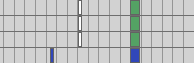
Chaves de sub-quadros movidas com quadro de encaixe desativado
Procedimentos
Para usar quadros de encaixe:
- Na barra de ferramentas Informativo da vista de trilha, clique em
 (Editar chaves). Nota: Isso não é uma necessidade absoluta, mas facilita a visualização da ação de encaixe. Você também pode visualizar o encaixe na barra de rastreamento no modo Informativo ou Editor de curva.
(Editar chaves). Nota: Isso não é uma necessidade absoluta, mas facilita a visualização da ação de encaixe. Você também pode visualizar o encaixe na barra de rastreamento no modo Informativo ou Editor de curva. - Na barra de ferramentas Vista de trilha, ative
 (Quadros de encaixe).
(Quadros de encaixe). - Na janela Chave da vista de trilha, selecione uma ou mais chaves.
- Utilize
 (Teclas Mover) ou
(Teclas Mover) ou  teclas Escala para mover as chaves.
teclas Escala para mover as chaves. Com quadros de encaixe ativados, cada chave em um conjunto de seleção se encaixa no quadro mais perto quando a seleção é movida ou redimensionada.
Por padrão, quadros de encaixe são ativados, portanto o seguinte procedimento somente se aplica se você tiver desativado os quadros de encaixe anteriormente.